Verwenden Sie ein iPad als zweiten Monitor für PC oder Mac
Haben Sie zufällig ein zusätzliches iPad im Haus, das Sie nicht mehr benutzen? Ich habe mein iPad 2 jahrelang behalten, bevor ich endlich auf das iPad Air 2 umstieg, was bedeutete, dass das iPad 2 einfach in einer Schreibtischschublade saß. Aber warum ein perfektes iPad verschwenden, oder?
Ich habe bereits darüber geschrieben, wie Sie in Windows zwei Monitore einrichten können, aber dafür ist ein zweiter Monitor erforderlich. Zum Glück können Sie mit einer ausgeklügelten Software Ihre älteren iPads (2., 3. oder 4. Generation), iPad Airs (1 & 2) oder iPad Pros als zweiten Bildschirm oder zweiten Monitor für Ihren Mac oder Windows PC verwenden. Dies beinhaltet im Grunde eine App auf Ihrem iPad und auf Ihrem Computer zu installieren und dann verbinden Sie die beiden direkt entweder mit einem Blitzkabel oder 30-Pin-Kabel (Dock-Anschluss).
Meine Lieblings-App und die einzige, die ich empfehle, ist Duet Display. Es gibt andere Optionen wie Air Display und iDisplay, aber beide kosten ungefähr das Gleiche und funktionieren nicht annähernd so gut. Die direkte Verbindung zwischen Computer und iPad macht das Erlebnis nahezu verzögerungsfrei, was bei einem zweiten Bildschirm sehr wichtig ist. Der Versuch, dies über WiFi (dh Air Display) zu tun, war nur mühsam langsam und keine gute Implementierung.
Duo-Anzeige
Es ist auch erwähnenswert, dass Duet Display von Ex-Apple-Ingenieuren erstellt wurde und wahrscheinlich einer der Hauptgründe dafür ist, dass es so gut mit iPads und Macs funktioniert. Die App kostet $ 16, was sehr teuer ist, wenn man sich den Preis der meisten Apps im App Store anschaut, aber ich würde eher an ein Windows- oder Mac-Standardprogramm denken.
Alles einzurichten ist sehr einfach und erfordert keine Kontoerstellung oder ähnliches. Zuerst, gehen Sie los und laden Sie die App auf Ihr iPad herunter. Beachten Sie, dass Sie Ihr iPhone auch als zweiten Bildschirm verwenden können, aber es war in meinen Tests nutzlos. Sie brauchen definitiv einen größeren Bildschirm, um Ihre Arbeit richtig zu machen.
Duett Display - iTunes
Wenn Sie die App öffnen, erhalten Sie einige sehr einfache Anweisungen, die Sie dazu auffordern, zunächst die Software auf Ihren Computer herunterzuladen.

Tippe auf Got It und du wirst einen Bildschirm sehen, der dich auffordert, dein iPad mit deinem Computer zu verbinden. Bevor wir das machen, müssen wir zuerst die Software auf dem PC oder Mac installieren.
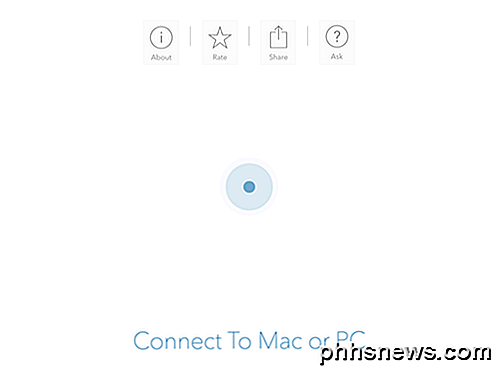
Gehen Sie voran und laden Sie das PC- oder Mac-Programm auf Ihren Computer und installieren Sie es. Auf dem Mac erhalten Sie beim Start einen schlanken rechteckigen Installationsbildschirm.
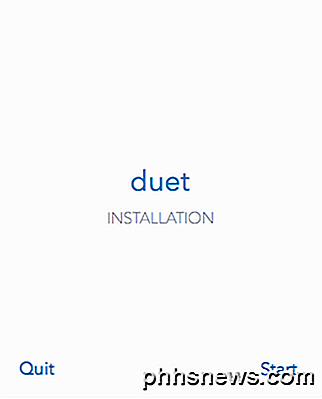
Klicken Sie auf den Link Start, aktivieren Sie die Option Ich stimme zu und klicken Sie dann auf dem nächsten Bildschirm auf Autorisieren und installieren .
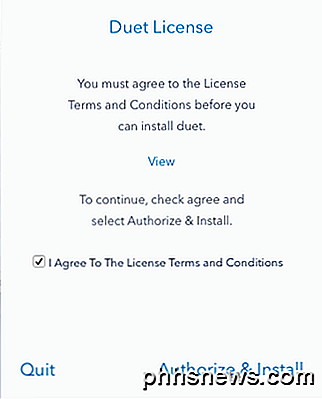
Nach Abschluss der Installation werden Sie aufgefordert, den Computer neu zu starten. Mach weiter und tu das. Sobald Sie sich wieder anmelden, sollten Sie einen letzten Bildschirm sehen, in dem Sie aufgefordert werden, das Duet-Symbol in der Menüleiste von OS X oder der Taskleiste von Windows zu finden.
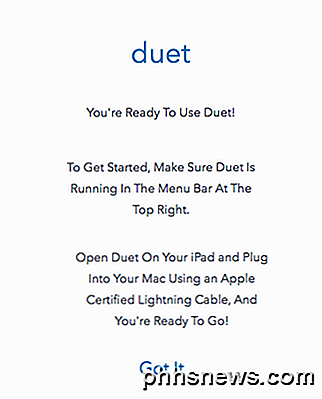
Wenn Sie auf das Symbol klicken, werden Sie aufgefordert, Ihr Gerät mit dem Computer zu verbinden.
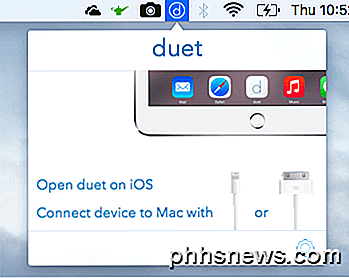
Öffnen Sie an diesem Punkt die Duet Display App auf Ihrem iPad und verbinden Sie sie mit Ihrem Computer. Es sollte Ihren Computer automatisch erkennen und den Bildschirm spiegeln. So sah meine Einrichtung standardmäßig aus.

Hier benutze ich ein älteres MacBook Pro Mid-2009 mit einem iPad 2 und alles sah ziemlich gut aus. Alles war ein bisschen klein auf dem iPad, aber das ist, weil es ein älteres iPad 2 ist und ich hatte es eingerichtet, um das Display zu spiegeln. Wenn Sie auf das Symbol in der Menüleiste klicken, können Sie die Einstellungen ändern.
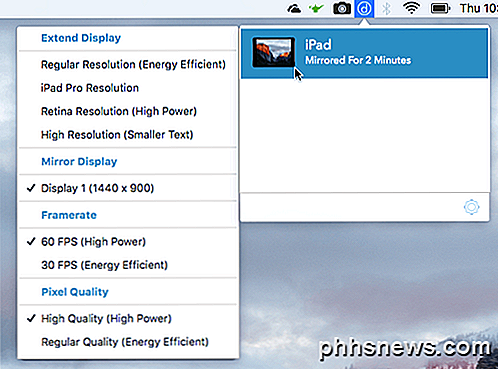
Oben sehen Sie die Option Anzeige erweitern, gefolgt von Spiegelanzeige, Bildrate und Pixelqualität y. Wenn Sie die Anzeige auf das iPad erweitern und nicht nur spiegeln möchten, wählen Sie eine der vier Optionen: Normale Auflösung, Auflösung des iPad Pro, Retina-Auflösung oder Hohe Auflösung .
Beachten Sie, dass Sie nur die normale Auflösung verwenden können, wenn Sie ein älteres iPad wie das iPad 2 verwenden. Sie können Retina oder High verwenden, wenn Sie ein Retina-iPad haben. Die iPad Pro Option ist natürlich nur für iPad Pros gedacht.
Was ich an Duet Display wirklich mochte, ist, dass der zweite Bildschirm wirklich wie ein separater zweiter Monitor wirkt. Was ich meine ist, dass Sie Fenster von Ihrem Hauptbildschirm auf Ihr iPad ziehen und verschiedene Apps auf jedem Bildschirm öffnen können. Hier ist ein Screenshot von Chrome auf meinem MacBook Pro geöffnet und Maps auf dem iPad geöffnet.
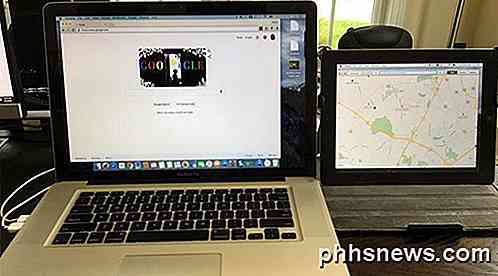
Sie werden feststellen, dass es auf dem iPad eine Menüleiste und auch das Dock gibt. Was wirklich cool ist, ist, dass Sie mehrere Desktops auf dem iPad und auf dem Haupt-Mac haben können. Während sich meine Maus auf dem iPad-Bildschirm befindet, kann ich auch alle normalen Trackpad-Gesten verwenden, um zwischen den Desktops zu wischen, ohne etwas am Haupt-Mac zu ändern.
Definitiv mit einem iPad mit höherer Auflösung wie der Air oder Pro macht alles viel schöner aussehen.

Ich hatte auf meinem Mac keine Probleme, aber ich hatte Probleme mit meinem Windows-Laptop. Glücklicherweise ist der Kundendienst hervorragend und ich habe das Problem innerhalb weniger Stunden gelöst. Anscheinend brauchte ich einen anderen Videotreiber, den sie mir per E-Mail geschickt haben, und das behob das Problem.
Wenn Sie dies mit einem Desktop-Computer planen, müssen Sie wahrscheinlich ein 6-Fuß-Blitzkabel und auch eine Art Ständer kaufen, damit Ihr iPad direkt neben Ihrem Monitor platziert werden kann.
Wenn Sie Ihr iPad nicht allzu oft benutzen, ist die Konvertierung in einen zweiten Monitor eine großartige Option, die viel weniger kostet als die herkömmliche Methode, zwei Monitore zu verwenden. Wenn Sie Fragen haben, schreiben Sie einen Kommentar. Genießen!

So blenden Sie die Multifunktionsleiste in Office 2013 schnell ein oder aus
Die Multifunktionsleiste in Microsoft Office-Anwendungen bietet eine einfache Möglichkeit, auf Funktionen zuzugreifen, benötigt jedoch viel Platz auf dem Bildschirm. Wenn Sie den verfügbaren Platz für Ihre Dokumente maximieren möchten, können Sie die Multifunktionsleiste nach Bedarf einfach ein- und ausblenden.

Wie man Notizblock in Windows mit Alternativen ersetzt
Ich habe bereits über einige der besten Alternativen zu Notepad für Windows geschrieben, aber ich habe nichts über das Ersetzen von Notepad insgesamt erwähnt. Persönlich finde ich Notepad wirklich nützlich, weil Sie stark formatierten Text in es einfügen und sauberen nicht formatierten Text kopieren können.Wenn Si



